标题:WPS设置菜单深度解析:个性化你的办公体验
导语:WPS是一款功能强大的办公软件,它不仅具备Word、Excel、PowerPoint等传统办公软件的基本功能,还提供了丰富的自定义选项。今天,我们就来详细解析如何设置WPS菜单,让你的办公体验更加个性化。

一、进入WPS设置菜单
- 打开WPS软件,点击“文件”菜单,选择“选项”。
- 在弹出的“WPS选项”窗口中,即可看到“自定义功能区”和“自定义快速访问工具栏”两个选项。
二、自定义功能区
- 在“自定义功能区”中,你可以根据自己的需求,添加或删除功能按钮。
步骤: (1)选择需要添加的功能按钮,点击“添加”按钮,将其添加到自定义功能区域。 (2)选择需要删除的功能按钮,点击“移除”按钮,将其从自定义功能区域移除。
- 修改功能按钮的顺序
(1)在自定义功能区域,点击并拖动功能按钮,即可调整其顺序。 (2)通过点击“重置”按钮,可以将所有功能按钮恢复到默认顺序。
三、自定义快速访问工具栏
- 在“自定义快速访问工具栏”中,你可以将常用的功能按钮添加到工具栏,方便快速使用。
步骤: (1)在“自定义快速访问工具栏”区域,选择需要添加的功能按钮,点击“添加”按钮。 (2)在“从下列位置添加”下拉菜单中,选择“自定义功能区”或“所有命令”,然后选择需要添加的功能按钮。
- 修改工具栏顺序
(1)在自定义快速访问工具栏区域,点击并拖动功能按钮,即可调整其顺序。 (2)通过点击“重置”按钮,可以将所有功能按钮恢复到默认顺序。
四、保存自定义设置
完成以上设置后,点击“确定”按钮,WPS将自动保存你的自定义设置。
总结:通过以上步骤,你可以轻松地设置WPS菜单,使你的办公体验更加个性化。快来尝试一下吧!




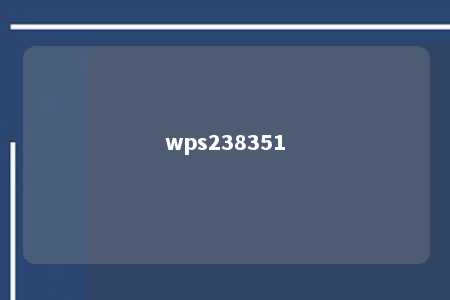






暂无评论
发表评论